برای اجرای روان نرمافزار پریمیر پرو و تدوین حرفهای، لازم است سیستمی انتخاب کنید که با نوع کاری که انجام میدهید هماهنگ باشد. اگر فقط پروژههای ساده و سبک انجام میدهید، یک سیستم اقتصادی جوابگو است؛ اما برای پروژههای سنگینتر مثل 4K، 10bit یا H.265 نیاز به سختافزار مناسبتری خواهید داشت. در این صفحه کاملترین راهنمای انتخاب قطعات کامپیوتر برای پریمیر پرو را مشاهده میکنید.
جداول مشخصات سیستم / قطعات / کیس برای پریمیر پرو
در ادامه سه سطح سختافزاری، شامل حداقل، متوسط و حرفهای ارائه شده است. اگر قصد خرید کیس دارید، بخش مادربورد، پاور و کیس برای شما اهمیت دارد؛ و اگر لپتاپ میخرید، پردازنده، رم، کارت گرافیک و نوع حافظه مهمتر است.
| ردیف | نوع قطعه | مشخصات فنی |
| 1 | سی پی یو | Core i3 نسل جدید |
| 2 | مادربورد | مدلهای جدید با گرافیک یکپارچه |
| 3 | حافظه رم | 8GB |
| 4 | پاور | 450 وات |
| 5 | کارت گرافیک | گرافیک یکپارچه |
| 6 | حافظه ذخیرهسازی | SSD 240GB |
| کیس | اهمیت کم – فقط جریان هوای مناسب |
| ردیف | نوع قطعه | مشخصات فنی |
| 1 | سی پی یو | Core i7 8700K |
| 2 | مادربورد | سازگار با CPU – برند اهمیت ندارد |
| 3 | حافظه رم | 16GB |
| 4 | پاور | 650 وات |
| 5 | کارت گرافیک | GTX1650 |
| 6 | هارد ذخیرهسازی | HDD 1TB SATA |
| 7 | هارد سیستم عامل | SSD 250GB |
| کیس | سازگار با ابعاد CPU و GPU |
| ردیف | نوع قطعه | مشخصات فنی |
| 1 | سی پی یو | Core i9 یا بالاتر |
| 2 | مادربورد | مدل سازگار – تمرکز روی امکانات نه برند |
| 3 | حافظه رم | 32GB یا بیشتر |
| 4 | پاور | REAL 850 وات |
| 5 | کارت گرافیک | NVIDIA 3080TI و بالاتر |
| 6 | هارد ذخیرهسازی | NVME 2TB |
| 7 | هارد سیستم عامل | NVME 1TB |
| 8 | کیس | سازگار با طول GPU و خنککنندگی مناسب |
قطعات تأثیرگذار در کارایی پریمیر پرو
چند قطعه اصلی هستند که تأثیر مستقیم روی سرعت اجرای پریمیر، نمایش روان تایملاین و سرعت رندر دارند:
- پردازنده (CPU)
- حافظه ذخیرهسازی (HDD / SSD / NVME)
- کارت گرافیک (GPU)
- رم (RAM)
1. CPU برای پریمیر پرو
CPU مهمترین بخش برای تدوین است و در 100٪ پردازشها فعال است. برای کارهای سبک، i3 یا i5 نسل جدید کافی است اما برای کارهای سنگینتر، i7 و i9 یا معادل AMD گزینه مناسبتری هستند.
لینک مفید : بهترین سی پی یو CPU برای پریمیر پرو - سرعت یا قدرت؟
2. هارد برای پریمیر پرو
سرعت هارد تأثیر بسیار زیادی در روان بودن تایملاین دارد. ترتیب سرعت حافظهها: NVME → SSD → HDD. برای ویندوز از SSD استفاده کنید، برای ویدیوهای اصلی و کش از NVME و برای آرشیو طولانیمدت از HDD.
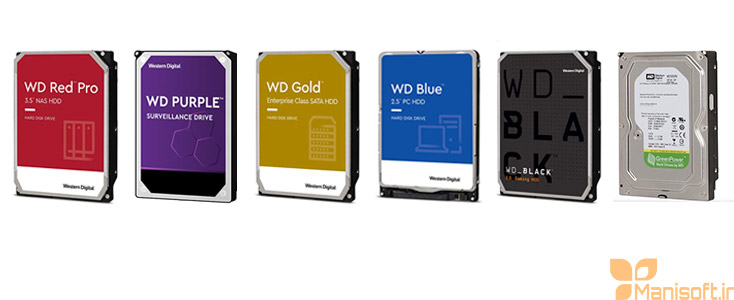
HDD – کندترین نوع

SSD – سرعت متوسط

NVME – سریعترین نوع
نکات فنی هارددیسک
- HDD مشکی سریعتر از سایر رنگهاست.
- SSD مدل PRO سریعتر از مدل معمولی است.
- NVME را با نسل PCIe 3 یا بالاتر انتخاب کنید.
- کش، پراکسی و فایل خروجی باید روی NVME یا SSD PRO ذخیره شوند.
آپدیت 12-5-2025
در خرید NVME به نسل PCIe توجه کنید. برای تدوین 4K به بالا، PCIe 3 و 4 ایدهآل هستند.
3. کارت گرافیک برای پریمیر پرو
کارت گرافیک نقش کلیدی در نمایش افکتها، سرعت رندر و پخش تایملاین دارد. کارتهای NVIDIA معمولا به دلیل CUDA عملکرد بهتری در پریمیر دارند.
لینک مفید : بهترین کارت گرافیک برای Premiere Pro پریمیر پرو | راهنمای حرفهای انتخاب GPU
4. رم برای پریمیر پرو
رم کم باعث لگ و کندی در تایملاین میشود. برای Full HD حداقل 8GB، برای 4K حداقل 16GB و برای کارهای حرفهای 32GB توصیه میشود.

نیاز سختافزاری برای کیفیتهای مختلف ویدیویی
تدوین Full HD
- CPU: i3 یا i5
- RAM: 8GB
- GPU: یکپارچه کافی است
- Storage: SSD کافی است
تدوین 4K
- CPU: i5 یا i7
- RAM: 16GB حداقلی – 32GB بهتر
- GPU: میانرده به بالا
- Storage: NVME ضروری
تدوین 10bit
- CPU: i7 به بالا
- RAM: حداقل 16GB
- GPU: کارت قویتر
- Storage: NVME
تدوین H.265 / HEVC
- CPU: i7 یا i9
- RAM: 32GB
- GPU: دارای Hardware Decode
- Storage: NVME سریع
تدوین LOG (S-Log, C-Log, V-Log)
- CPU: i7 یا Ryzen 7 به بالا
- RAM: حداقل 16GB
- GPU: میانرده یا بالا
- Storage: NVME
سایر قطعات
مادربورد
- سازگار با CPU انتخاب شود.
- ورودی کافی برای هاردها داشته باشد.
- برند مهم نیست؛ امکانات مهم است.
- اگر کارت گرافیک جدا دارید، نیازی به مادربورد با گرافیک یکپارچه نیست.
پاور
پاور باید با مصرف قطعات هماهنگ باشد. معمولاً 550 تا 700 وات برای اکثر سیستمها کافی است.
سیستمعامل
مشخصات این صفحه مخصوص کاربران ویندوز است.
آیا سیستم خیلی قوی همیشه کافی است؟
تقریباً بله؛ اما برخی کارتهای گرافیک با اینکه حافظه بالایی دارند، برای پریمیر مناسب نیستند. مثلاً برخی مدلهای Radeon با 8GB حافظه عملکرد لازم را ندارند.
چگونه قطعات را مقایسه کنیم؟
بهترین روش مقایسه توجه به نسل CPU، تعداد هستهها، فرکانس، قابلیت Decode سختافزاری GPU و سرعت حافظه NVME است.
آیا میتوانم سیستم فعلیام را تست کنم؟
با توجه به لگ تایملاین، زمان خروجی گرفتن و سرعت کش میتوانید عملکرد سیستم را بررسی کنید.
آیا لپتاپ بهتر است یا کیس؟
کیس معمولاً قدرت بیشتر، خنککنندگی بهتر و قابلیت ارتقای بالاتری دارد. لپتاپ برای جابهجایی مناسبتر است اما در کارهای سنگین داغتر و کندتر عمل میکند.
مهمترین قطعه برای تدوین چیست؟
برای تدوین 4K به بالا مهمترین قطعات عبارتند از: CPU قوی، GPU مناسب، NVME، و رم کافی.
{/slider}





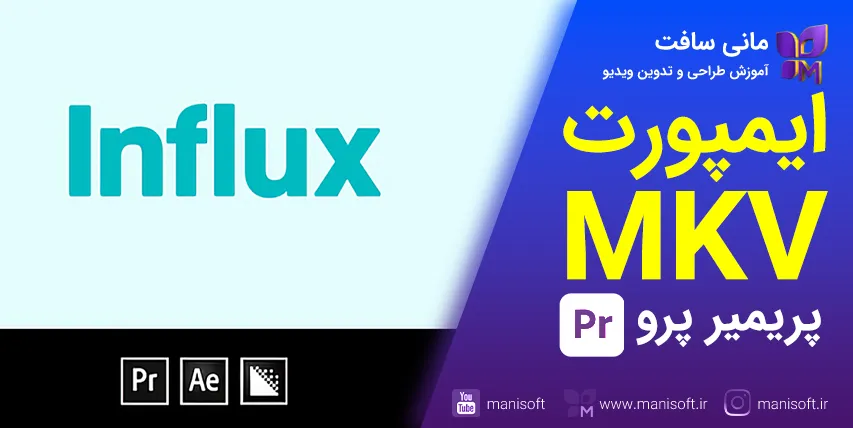










سلام استاد من پول برای خرید سیستم رو ندارم و یه کامپیوتر دارم با رم 4 گیگ و CPU e5300 2.60 GHz و میخوام ویدیو برای یوتیوب بسازم و تدوین کنم! و نیاز دارم که از پریمیر استفاده کنم تو پست معرفی انواع نرم افزار پریمیر شما امکان گذاشتن نظر نبود بخاطر همین اینجا دارم میذارم که یکم مربوط میشه به این سوال!
من از پریمیر راش میتونم استفاده کنم با این سیستم و سرعتش بهتره یا نه از پریمیر پروهای ورژن پایینتر بهتره که استفاده کنم؟
و اگه نظر شما راش باشه راش از پریمیر پروهای ورژن پایین تر امکاناتش بهتره؟ پایین منظور 2015 به پایین هس! و تدوین ویدیوهای یوتیوب با راش خوبه؟
اگه میشه راهنمایی بفرمایید که بگید که کدوم رو استفاده کنم با تشکر از شما بزرگوار!
در نهایت، این برنامه ۱۶ گیگ رم و سی پی یو نسل جدید و هارد اس اس دی لازم داره اونهم حداقل.
اگه توضیحی دارید برای من بنویسید تا همفکری کنیم.
انشاالله که وضع خوب بشه و ارتقا بدین.
Hp 875c
Intel (R) Core TM i5 1035G1 cpu @1.00GHz 1.19 GHz
16 GB
Intel UHD Graphics 920 1024 MBytes
می خواستم بدونم این لب تاپ برای پریمیر پرو خوب است، خیلی ممنون
Navida GeForca MX330
CPU : core i7 2600
RAM : 18
GPU - VGA :amd radeon tm HD 7450 1G
HDD : 1t hhd
چه قطعه ای جایگزین شود؟
چه پریمیری روی این سیستم بهتر کار میکند؟
باید بین نسخه های 2015 تا 2018 رو نصب کنید و اگر 2018 خطا داشت همینطور برید قدیمی تر.
چرا پریمیر پرو ؟ خیلی از برنامه های دیگه با سیستم شما عالی تر کار میکنن. در جستجوی سایت کلمه فیلمورا چیست رو بزنید برای شما و خیلی ها عالیه.
ببخشید استاد این سیستم چطوره؟ البته cpu رو همین کافی میدونید یا بهتره یکی دیگه بگیرم البته با پیشنهاد اگه ما بقی هم از بینشون هر کدوم خوب نبودن یه راهنمایی بکنید با تشکر از شما!
cpu نسل 12 corei5
کارت گرافیک: GEFORCE RTX 3050 یا 3060 Palit
RAM: با 32 گیگ LPX32 Vengeance
هارد SSD: با 500 گیگ M.2 Nvme nm610 lexar
برای نگه داری پروژهها استفاده از هارد 2 ترابایت آبی رنگ HDD
مادربرد: MSI B660 M-A
پاور 700 برنز 2000
کیس green g6
کارت گرافیک خوبه. رم خوبه. هارد خوبه. مادربورد و پاور و کیس خوبه. سی پی یو بهتره Core i7 یا بهتر core i9 باشه. اگر چاره ای نیست ، همون باشه.
IMAC 27 CTO 2020 5K 3 6GHZ CORE I9 16GB 512GB SSD RADEON PRO 5700XT
آیا سیستم بالا را برای تدوین در پریمیر و افتر افکت مناسب میبینید؟
پردازنده:
Intel Core i5 12400F
حافظه رم:
16GB DDR4 3200
هارددیسک:
1TB + SSD 256GB NVME
گرافیک:
HP Nvidia RTX 3060 12GB
وایفای و بلوتوث:
دارد
قربان برای این مشخصات چه کاری باید انجام بدم؟ خوبه یا نه؟
MotherBoard: LENOVO LNVNB161216 ------ Intel Comet Lake-U PCH-LP Premium
CPU: Intel(R) Core(TM) i7-10510U CPU @ 1.80GHz
RAM: 4GB DDR4 Samsung 1600.0 MHz (DDR4-3200 / PC4-25600)
GPU: NVIDIA GeForce MX330 (GP108M) [Lenovo]
HDD: WDC WD10SPZX-22Z10T 1 ------------- 1TB
Motherboard : Asus P8H61
CPU : Pentum G620
RAM : 4GB DDR3
GPU : XFX GeForce GT430
HDD : WD 500GB
mother board:Motherboa rd Model: DELL 0HVRTT
Motherboard Chipset: Intel HM67 (Cougar Point) [B3]
ram : 6
gpu :Video Chipset: NVIDIA GeForce GT 525M
vga :Video Chipset: Intel HD Graphics 3000
hdd : Memory Type: samsung M471B5273DH0-CH 9
DDR3 SDRAM
Module Manufacturer: SK Hynix
Module Part Number: HMT325S6BFR8C-H 9